WordPress 讨论设置

在本章中,我们将研究WordPress中的Discussion settings。 WordPress讨论设置可以定义为博客和访问者之间的交互。 这些设置由管理员完成,以控制通过用户进入的帖子/页面。
以下是访问“讨论”设置的步骤:
步骤(1) – 点击WordPress中的Settings → Discussion选项。
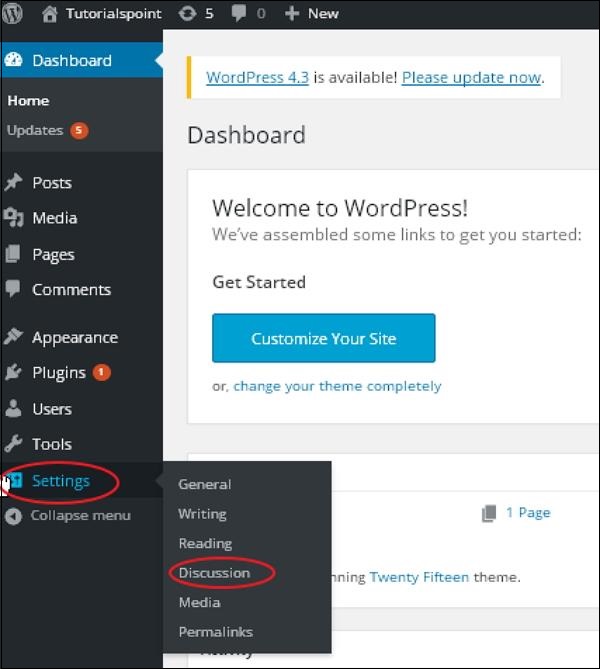
步骤(2) – 显示讨论设置页面,如以下快照所示。
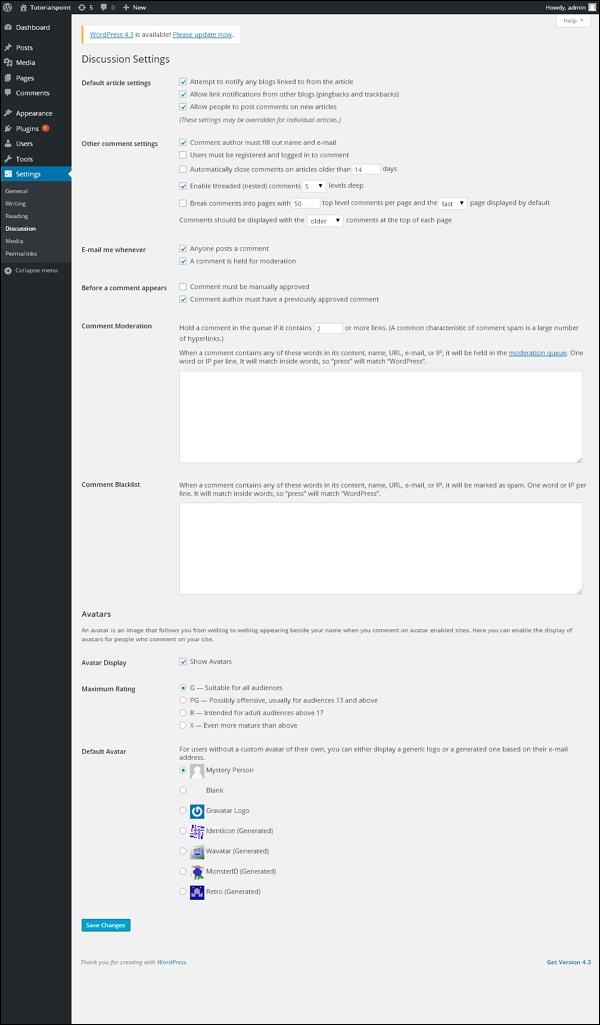
在讨论设置中可以看到以下字段。
-
Default article settings(默认文章设置) – 这些设置默认为您创建的新网页或新信息。 这包含另外三个设置。 他们是 –
-
尝试通知文章链接的任何博客 – 当您发布文章时,它会向其他博客发送通知(发送ping和trackback)。
-
允许来自其他博客(pingbacks和trackbacks)的链接通知 – 接受来自其他博客的ping。
-
允许其他人在新文章上发布评论 – 您可以允许或禁止其他人使用此设置对您的文章发表评论。
您可以根据个人文章的意愿更改设置。
-
-
Other Comment Settings(其他评论设置) – 此设置有以下选项 –
-
评论作者必须填写姓名和电子邮件 – 当您选中此框时,必须填写姓名和电子邮件地址。
-
用户必须注册并登录才能发表评论 – 如果您选中此复选框,则只有那些注册的访问者才能发表评论,如果没有选中,任何人都可以留下任何评论。
-
自动关闭日期以前的文章的评论 – 此选项允许您仅根据您的愿望接受特定时间段的评论。
-
启用线索(嵌套)评论 – 当您选中此选项时,访问者可以回复或讨论并获取回复。
-
将评论分成每页以及默认显示页面的顶级评论页面 – 如果您的网页收到了大量评论,则可以通过选中此框将其分为不同的页面。
-
注释应与每页顶部的注释一起显示 – 您可以按升序或降序排列注释。
-
-
Email me whenever(向我发送电子邮件)- – 此设置包含两个选项,即 –
-
任何人发表评论 – 当您选中此框时,作者会收到每封发布的评论的电子邮件。
-
举行评论以进行审核 – 这是用来防止您的评论在管理员审核之前更新。
-
-
Before a comment appears(在发表评论之前) – 此设置允许您如何控制帖子。 还有另外两个设置:
-
Comment must be manually approved(评论必须手动批准) – 如果选中此框,则只有管理员批准的评论才能显示在帖子或页面上。
-
Comment author must have a previously approved comment(评论作者必须具有先前批准的评论) – 当您要批准已评论的作者的评论并且他的电子邮件地址与先前发表的评论的电子邮件地址相匹配时,可以检查 。 否则,评论将保持审核。
-
-
Comment Moderation(评论审核) – 仅包含允许进入评论的特定数量的链接。
-
Comment Blacklist(评论黑名单) – 您可以输入自己的垃圾内容,您不希望访问者输入评论,网址,电子邮件等; 以后它会过滤评论。
-
Avatars(头像) – 头像是一个小图片,显示在您名称旁边信息中心屏幕的右上角。 它就像你的个人资料图片。 这里有几个选项,您可以在其中设置您的头像WordPress网站。
-
头像显示 – 当选中时,它会显示您的头像,而不是您的姓名。
-
最高评分 – 您有四个其他选项可以使用的头像。 它们是G,PG,R和X.这是年龄部分,您可以根据要显示您的帖子的受众类型进行选择。
-
默认头像 – 在此选项中,还有几种类型的具有图像的头像; 您可以根据您的访问者电子邮件地址保留这些头像。
-
步骤(3) – 点击Save Changes按钮保存更改。
你可能还喜欢下面这些文章
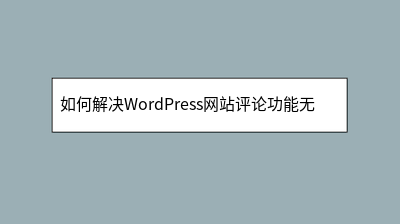 如何解决WordPress网站评论功能无法使用的问题
如何解决WordPress网站评论功能无法使用的问题
**** WordPress网站评论功能失效可能由设置错误、主题限制或插件冲突导致。本文提供系统排查方案:首先检查后台“设置>讨论”中的评论开关,确保允许评论且未强制登录;其次切换至默认主题测试兼容性,或手动添加评论模板代码;接着停用
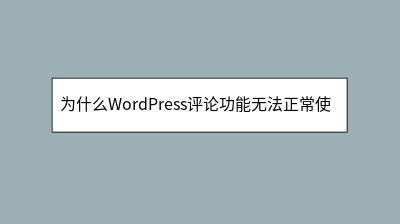 为什么WordPress评论功能无法正常使用
为什么WordPress评论功能无法正常使用
WordPress评论功能异常是常见问题,但通常可通过系统排查解决。首先检查后台"设置→讨论"确保评论功能已启用,并验证基础选项配置。若功能仍异常,需排查主题或插件冲突,建议切换默认主题并禁用插件测试。评论审核设置过严或垃圾防护规则也可能导致
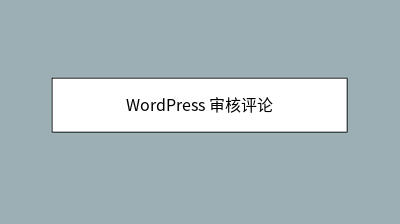 WordPress 审核评论
WordPress 审核评论
在本章中,我们将学习WordPress中的审核评论。评论审核是一个过程,当访问者对帖子发表评论时,评论不会直接发布,除非它被管理员批准发布。点击WordPress中的Settings。
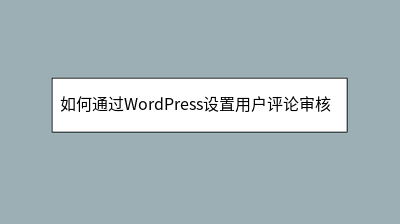 如何通过WordPress设置用户评论审核流程
如何通过WordPress设置用户评论审核流程
**摘要内容:** WordPress评论审核功能能有效拦截垃圾广告和不当内容,维护网站的专业性。通过后台的“讨论”设置,可开启人工审核、关键词黑名单和用户权限分级,减少手动工作量。进阶方法包括安装反垃圾插件(如Akismet或Anti-S
 WordPress 添加评论
WordPress 添加评论
在本章中,我们将学习在WordPress中添加评论。添加评论可让您的访问者与您进行讨论。以下是向您的博客帖子添加评论的步骤。点击WordPress中的Pages。Comment按钮添加评论。
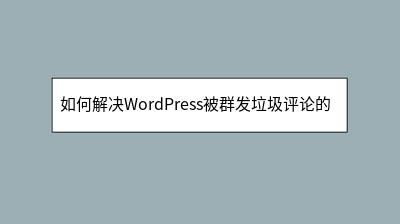 如何解决WordPress被群发垃圾评论的问题
如何解决WordPress被群发垃圾评论的问题
($comment_data);}add_filter('preprocess_comment',。'wp_refused_spam_comments');第二、禁止评论中有链接很多人到博客评论留言,都是为了推广网站的,我们禁止链接就没有多少
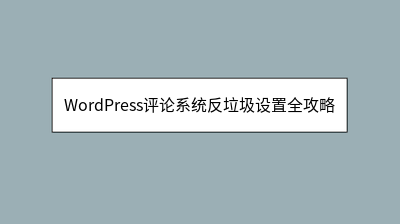 WordPress评论系统反垃圾设置全攻略
WordPress评论系统反垃圾设置全攻略
WordPress评论系统反垃圾设置全攻略:随着网站流量增长,垃圾评论成为困扰站长的普遍问题。本文系统介绍WordPress反垃圾解决方案:首先优化后台"讨论"设置,启用评论审核与关键词过滤;其次激活预装的Akismet服务,利用云端技术拦截
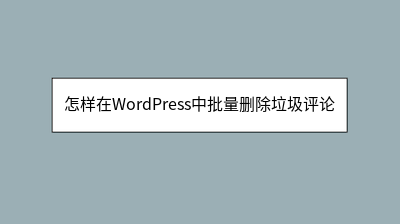 怎样在WordPress中批量删除垃圾评论
怎样在WordPress中批量删除垃圾评论
WordPress站长常面临垃圾评论困扰,这些含恶意链接的推广信息不仅影响美观,还可能危害SEO和网站安全。本文提供三种高效清理方案:1. 使用WordPress内置功能,通过后台评论筛选批量删除;2. 借助WP-Optimize或Advan








